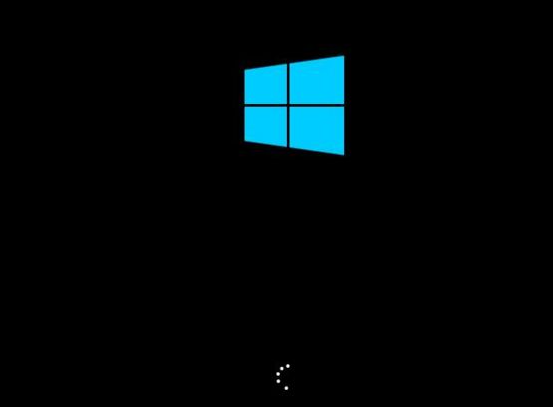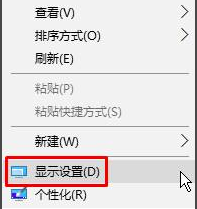- 编辑:飞飞系统
- 时间:2023-10-13
生活中我们常常会遇到这样或那样的问题,但尽管如此,我们还是要努力去解决。因此,今天小编就来告诉大家如何解决电脑无法识别USB设备的问题。
朋友们,你们知道吗?现在很多设备都是通过USB连接到电脑的,但是你有没有遇到过电脑无法识别手机或者MP3设备,或者电脑无法识别USB设备的情况呢?相信大多数人都遇到过吧?那么如何解决这个问题呢?如果你不知道,那就跟随小编来看看解决这个问题的详细操作方法吧。
卸载驱动程序
1.按快捷键win+x,然后单击“控制面板”
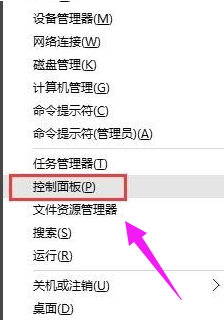
无法识别计算机图形-1
2、进入控制面板,在右上角的查看模式中选择“小图标”。
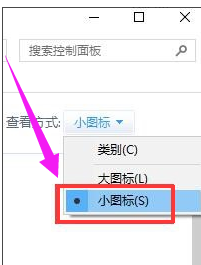
无法识别计算机图形-2
3.找到“设备管理器”,点击进入
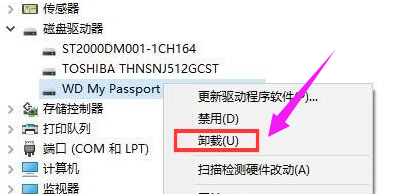
做什么计算机插图-3
4. 在磁盘驱动器中找到您的移动设备,然后右键单击并选择卸载。卸载成功后,重新插入USB设备,等待自动加载。
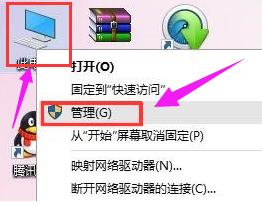
USB设备无法识别怎么办电脑图解-4
重新安装USB 控制器
1. 右键单击“此电脑”并选择“管理”。
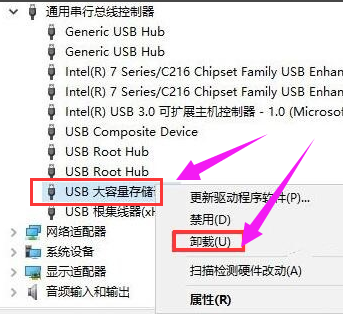
做什么电脑插图-5
2、点击设备管理器,打开“通用串行总线控制器”,然后找到USB相关的控制器,并将其一一卸载。然后重新启动计算机,系统会自动重新安装USB控制器。
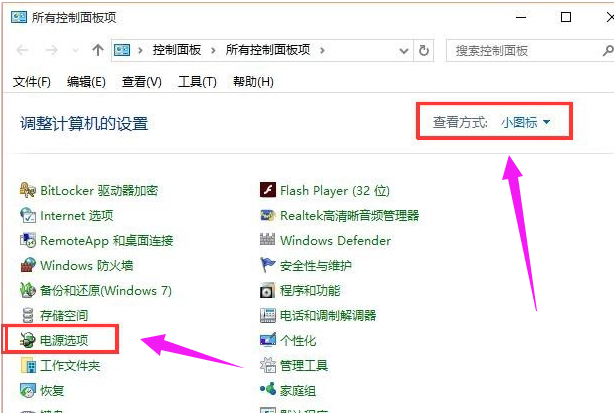
做什么计算机插图-6
禁用相关设置
1. 打开控制面板,选择“小图标”作为查看模式,然后单击“电源选项”。
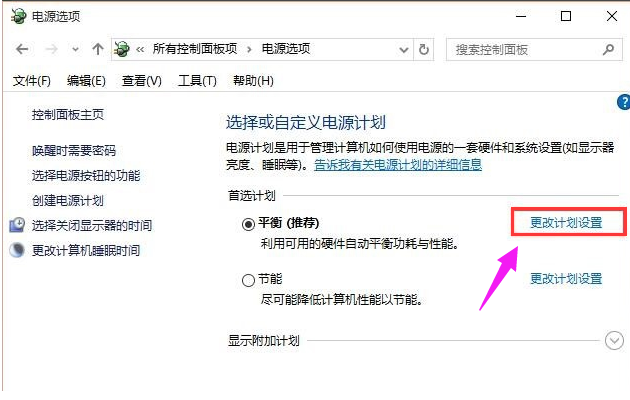
做什么计算机插图-7
2. 单击首选计划后面的“更改计划设置”。
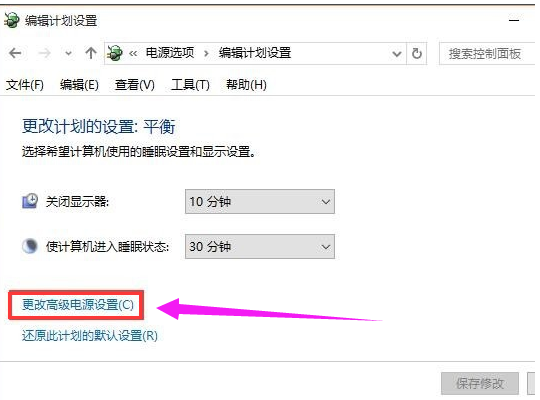
USB设备无法识别怎么办电脑图解-8
3. 单击“更改高级电源设置”。4.依次打开“USB设置”-“USB选择性同意设置”,然后将其设置为“禁用”,点击确定按钮
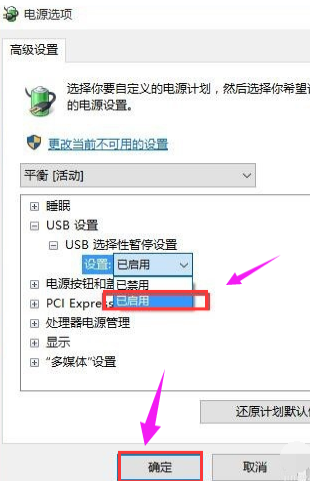
USB设备电脑图9